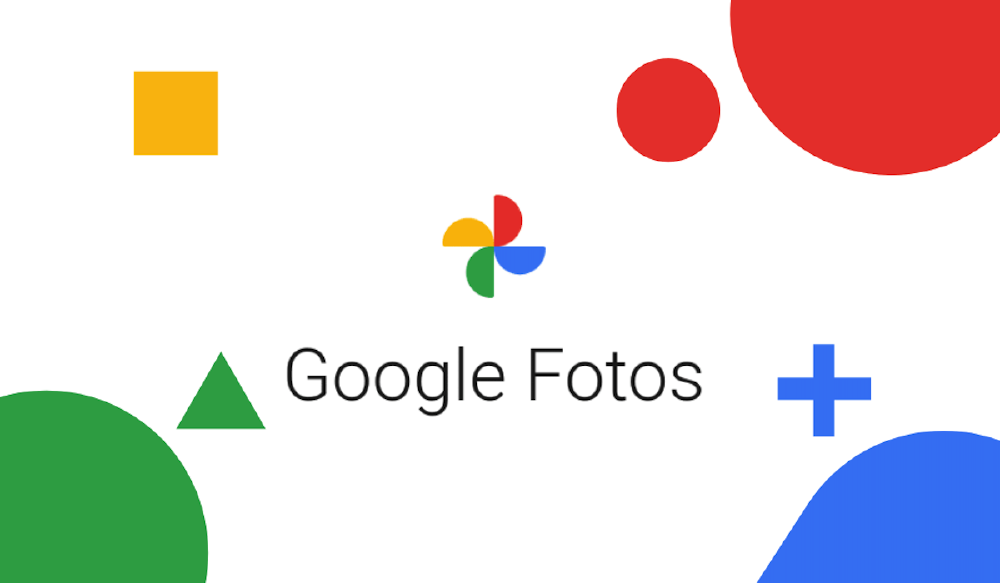Google Fotos es el servicio en la nube más usado para almacenar el contenido de nuestra cámara. Pero, dado que su almacenamiento es limitado, de vez en cuando hay que dejar espacio para nuevas subidas. En este post te explicamos cómo descargar todas las fotos y vídeos de Google Fotos a tu móvil o PC.
¿Por qué vaciar Google Fotos?
La razón más evidente es que Google solo ofrece 15 GB de almacenamiento gratuito, pero este se comparte con Gmail y Google Drive. Por esto es normal que en algún momento te encuentres con que tu almacenamiento está lleno.
Si te ocurre, no dudes en descargar tus imágenes del servicio y, a continuación, eliminar el contenido de la nube o dejarlo como una copia de seguridad en línea y considerar pasar a otro servicio. Es muy recomendable tener alguna copia de seguridad de tus imágenes antes de borrar nada.
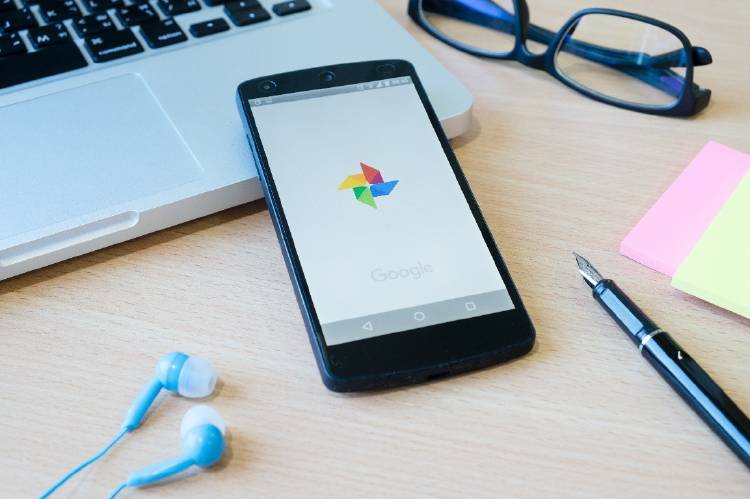
También te puede interesar: Las mejores apps para escanear fotos
Cómo descargar tu contenido de Google Fotos
El servicio en la nube de la compañía de Internet facilita la descarga de una o varias fotos de tu cuenta a tus dispositivos, en bloque. También puedes descargar las imágenes y vídeos de una en una, como más cómodo te sea.
En Android/iOS
Si quieres transferir cualquier contenido de Google Fotos a la Galería, esto es lo que debes hacer:
- Instala y abre la aplicación Google Fotos en tu teléfono Android o en tu iPhone.
- Inicia sesión en tu cuenta de Google.
- Pulsa la opción Fotos para ver las imágenes almacenadas, desde la barra inferior de la app.
- Ahora elige una o varias fotos para transferirlas a la Galería.
- Mantén pulsado las imágenes para seleccionarlas.
- Toca el icono de tres puntos verticales que se ubica en la esquina superior derecha para ver diferentes opciones para compartir las imágenes.
- Selecciona Descargar o Guardar en el dispositivo para transferir fotos a la galería de tu teléfono Android.
En el ordenador
Si quieres almacenar tus imágenes en tu PC, el proceso es bastante sencillo. En vez de entrar a la app, usaremos la web de Google Fotos.
- Abre la web de Google Fotos.
- Inicia sesión en tu cuenta de Google.
- Pulsa la opción Fotos para ver las imágenes almacenadas, en el borde izquierdo de la web.
- Elige una o varias fotos para transferirlas a la Galería.
- Pulsa una foto, mantén pulsado el botón SHIFT y selecciona otras si es que quieres elegir varias de ellas a la vez.
- Toca el icono de tres puntos verticales que se ubica en la esquina superior derecha de la pantalla para ver diferentes opciones para compartir las imágenes.
- Selecciona Descargar para guardar la foto en tu ordenador.

Cómo descargar imágenes y vídeos de Google Fotos en bloque
Es cierto que si tienes cientos y cientos de imágenes almacenadas en el servicio en la nube de Google, podría llevarte horas descargar todo el contenido.
Por eso hay una forma de descargar todo tu contenido de Google Fotos de una vez, es decir, en bloque, aunque esto no eliminará el contenido de la app; solo lo descargará. Después de poner tus fotos a salvo, puedes borrarlas de la nube para ganar espacio.
- Primero, ve a la página de Google Takeout.
- Aquí verás una lista de todas tus cosas relacionadas con Google.
- En la parte superior de la lista, en el lado derecho, selecciona Desmarcar todo.
- Desplázate hacia abajo hasta que encuentres la opción de Google Fotos.
- Marca la casilla a la derecha de la app.
- Abajo del todo, pulsa Siguiente.
- Selecciona la opción de Exportar.
- Ahora, seleccione el tipo de archivo y otros ajustes que se te mencionen en la web.
- Por último, pulsa sobre Crear exportación.
Ahora debes esperar hasta Google finalice esta exportación. Ten paciencia porque esto puede tomar horas, incluso también días en el caso de exportaciones masivas. Una vez completada, se te notificará por email y podrás descargar estos archivos a tu ordenador o a donde quieras.
En MÁSMÓVIL sabemos que Google Fotos es una herramienta muy útil, pero no sirve de nada cuando la aplicación se queda sin almacenamiento. Sigue estos consejos y revisa periódicamente que hay suficiente espacio en tu cuenta para que nunca te quedes sin la opción de subir tus imágenes y vídeos a la nube.